在iOS 11系统下设置VPN,首先进入“设置”>“通用”>“VPN”,点击“添加VPN配置”,选择“手动”,填写VPN类型、服务器地址、帐户和密码等信息,最后点击“保存”。完成配置后,在VPN开关处开启即可。
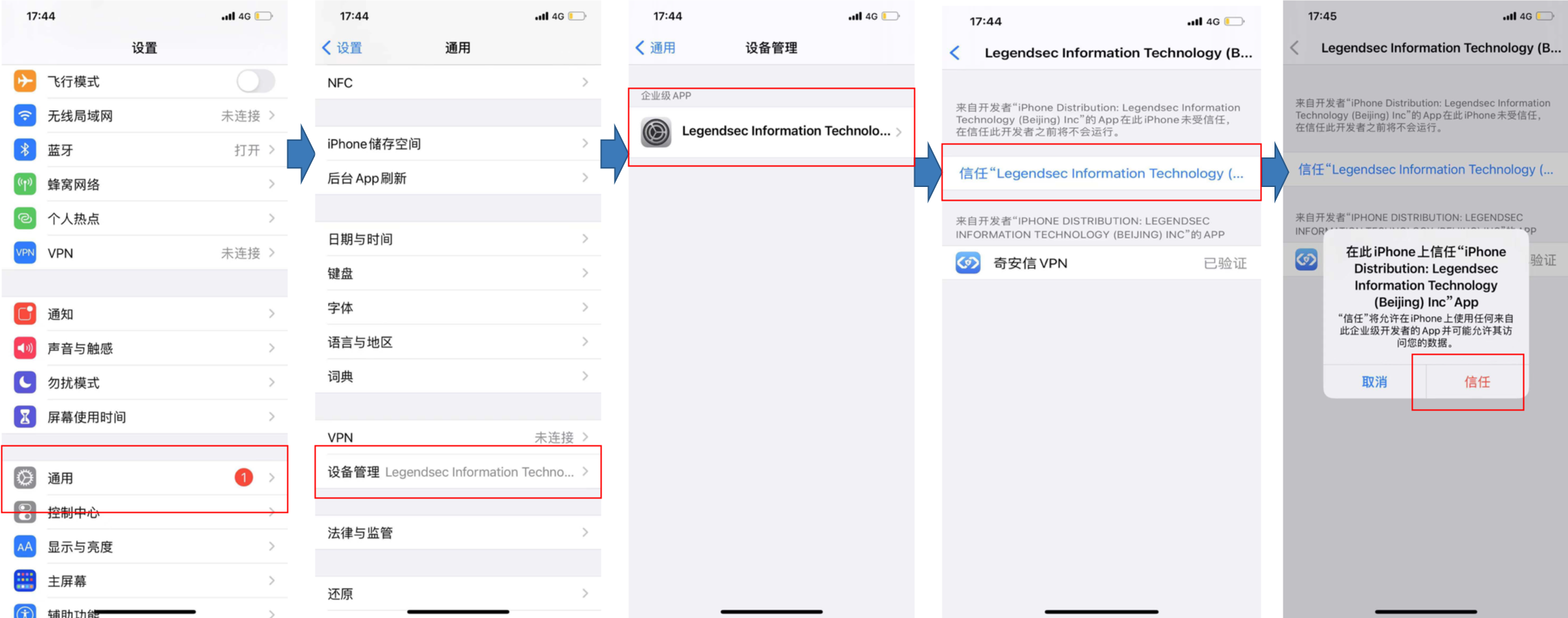
在互联网高度发达的今天,保护个人隐私和安全已成为许多用户的首要需求,VPN(虚拟私人网络)因其强大的隐私保护功能而广受欢迎,苹果公司最新推出的iOS 11操作系统也内置了VPN功能,本文将深入浅出地为您讲解如何在iOS 11上配置VPN,确保您的网络连接既安全又高效。
揭秘VPN:究竟是什么?
VPN,全称为虚拟私人网络,它通过公共网络(如互联网)创建一个加密的连接通道,用以保障数据传输过程中的隐私和完整性,借助VPN,用户能够匿名上网,突破地理限制,同时保护个人数据不受窥探。
iOS 11 VPN设置全攻略
1. 打开“设置”应用
在您的iPhone或iPad上,找到并点击“设置”图标,进入系统设置界面。
2. 进入“通用”设置
在“设置”界面中,向下滚动并点击“通用”选项,进入通用设置页面。
3. 进入“VPN”设置
在“通用”设置页面中,找到并点击“VPN”选项,进入VPN配置界面。
4. 添加VPN配置
在“VPN”界面,点击屏幕底部的“+”按钮,进入添加VPN配置界面。
5. 输入VPN信息
在添加VPN配置界面,请按照以下步骤填写信息:
- 选择VPN类型:根据您的需求选择合适的VPN类型,如L2TP/IPsec、IKEv2、PPTP等。
- 服务器地址:输入VPN服务提供商提供的服务器地址,确保地址准确无误。
- 账户名称:输入VPN服务提供商提供的账户名称。
- 密码:输入VPN服务提供商提供的密码。
- 密钥(可选):如果VPN配置需要密钥,请在此处输入。
6. 保存配置
完成信息填写后,点击屏幕底部的“保存”按钮。
7. 启用VPN
在“VPN”界面,找到您刚刚添加的VPN配置,点击其右侧的开关按钮,将其设置为开启状态。
8. 连接VPN
VPN开启后,您的设备将自动连接到VPN服务器,连接成功后,您可以在状态栏看到VPN的连接状态。
使用VPN的注意事项
1. 选择合法的VPN服务提供商,避免使用非法VPN,以防泄露个人信息。
2. 在连接VPN时,请确保您的设备已开启Wi-Fi或移动数据。3. VPN连接速度可能受到服务器负载、网络环境等因素的影响。4. 部分VPN服务可能需要额外付费。通过以上步骤,您可以在iOS 11系统中顺利设置VPN,使用VPN不仅能有效保护您的隐私,还能让您畅游网络世界,享受更加安全、便捷的网络服务,在设置VPN时,请务必选择信誉良好的VPN服务提供商,确保您的个人信息得到妥善保护。



